Една от новите функции в Windows 7 Media Centerе способността лесно да създавате музикални плейлисти, без да използвате Media Player. Днес ще разгледаме по-подробно как да ги създадете директно в Media Center.
Създайте ръчни плейлисти
Отворете Windows Media Center и изберете Music Library.

От музикалната библиотека изберете плейлисти от горното меню.

След това изберете Създайте плейлист.
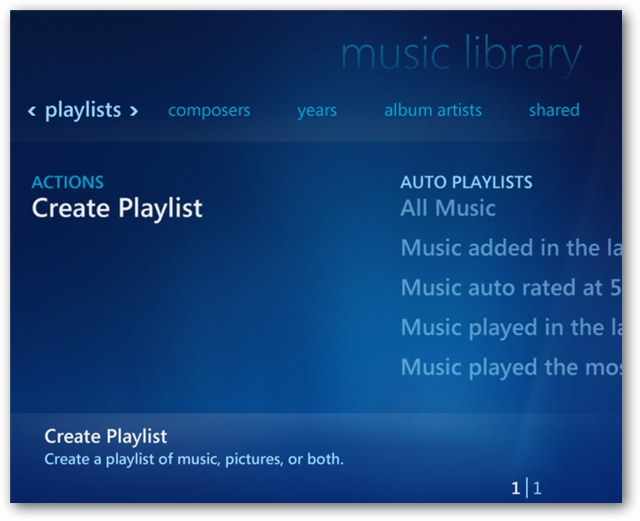
Дайте име на вашия нов списък за изпълнение и изберете Напред.

Изберете Музикална библиотека и изберете Напред.

Изберете „песни“ от горното меню, изберете песните за вашия списък за изпълнение от вашата библиотека и след това изберете Next, когато приключите. Можете също да щракнете Маркирай всичко за да добавите всички песни към плейлиста си или изчистете всички, за да ги премахнете.
Забележка: можете също да сортирате по изпълнител, албум, жанр и т.н. от горното меню.

Сега можете да прегледате и редактирате плейлиста си. Щракнете върху указателите нагоре и надолу, за да премествате песни нагоре и надолу в списъка за изпълнение, или „X“, за да ги премахнете. Можете също да се върнете и да добавите допълнителни песни, като изберете Добави още, Щракнете върху Създаване, когато приключите.

Автоматични плейлисти
Windows Media Center също ви позволява да създаватешест различни автоматични плейлисти. Това са динамични плейлисти въз основа на предварително определени критерии. Автоматичните плейлисти включват Всичко музика, Музика, добавена през последния месец, Музика автоматично класиран на 5 звезди, Музика, пусната през последния месец, Музиката свири най-много и Музика с оценка 4 или 5 звезди.
Тези автоматични плейлисти ще се променят динамично с промяна на навиците ви на библиотека и слушане.

Вашите нови плейлисти за музика могат да бъдат намерени под плейлисти в музикалната библиотека.

Изберете плейлист за да стартирате музиката.

Сега се отдръпнете и се насладете на музиката от плейлиста си.

заключение
Докато по-ранните версии на WMC ви позволявахасъздайте плейлисти, трябваше да го направите чрез Windows Media Player. Това е приятна нова функция за любителите на музиката, които използват WMC и предпочитат да правят всичко с дистанционно.
Имате ли вече създадени от вас плейлистив Windows Media Player? Windows Media Center може да възпроизвежда и тях. Ако вашите плейлисти са в папката Music по подразбиране, Media Center ще ги открие автоматично и ще ги добави към вашата музикална библиотека. Освен това всички плейлисти, които създавате в Media Center, също са достъпни за Media Player.
За повече информация относно създаването на плейлисти в Media Player вижте нашите предишни статии как да създадете персонализиран плейлист в Windows Media Player 12 и как да създадете автоматични плейлисти в WMP 12.








